CCTV koneksi ke HP – Dengan kemajuan zaman dan teknologi, banyak alat yang sekarang tersedia dalam versi lebih modern. Contohnya adalah CCTV yang dapat dihubungkan ke HP, sehingga memudahkan penggunaan dan pemantauan kondisi di sekitar.
Walaupun untuk menghubungkan CCTV ke HP, kamu harus melakukan tahapan instalasi yang cukup membingungkan. Namun, kerepotan itu akan setara dengan manfaat yang bisa kamu dapatkan setelahnya.
Kamu akan bisa mengawasi setiap tempat yang sudah dipasangi CCTV dari HP di mana saja dan kapan saja. Dengan cara ini, penggunaan CCTV akan jauh lebih maksimal dan dapat sangat mengurangi risiko kejahatan.
Mengakses CCTV Jarak Jauh Lewat HP
Beberapa vendor atau penyedia layanan pemasangan CCTV telah meningkatkan teknologi yang mereka gunakan. Kebanyakan CCTV kini dapat diakses secara online dan dipantau melalui berbagai perangkat seperti HP (dengan berbagai sistem operasi) dan laptop dengan bantuan internet.
Untuk melakukan pengawasan jarak jauh menggunakan HP, kamu tidak perlu menggunakan IP Public Static. Fitur pengawasan ini bisa digunakan hanya dengan internet dari IndiHome yang memiliki IP Public Dynamic, dengan memanfaatkan fasilitas bernama DDNS.
Dengan adanya fasilitas tersebut, kamu bisa membuka dan mengawasi CCTV dari luar area hanya dengan bermodalkan smartphone dan jaringan internet. Selain itu, akses CCTV yang terhubung ke HP juga bisa dilakukan melalui jaringan internet dari paket data seluler provider lokal.

Untuk melakukan pengawasan ini, kamu bisa menggunakan layanan berupa fasilitas CloudP2P. Fasilitas ini biasanya sudah disediakan oleh vendor DVR (Digital Video Recorder).
Hampir semua DVR model terbaru sudah dilengkapi dengan port untuk ethernet atau LAN yang mendukung protokol TCP/IP, sehingga membuatnya bisa diakses melalui jaringan internet. Jika kamera CCTV kamu sudah menggunakan protokol TCP/IP, maka bisa langsung dipantau melalui HP menggunakan internet tanpa DVR. Namun, kamu juga bisa memasukkan IP dari CCTV ke DVR dan mengatur DVR tersebut agar bisa dilihat melalui internet.
Pastikan CCTV yang kamu pasang memiliki port TCP/IP. Jika tidak, kamu masih bisa memasukkannya ke DVR agar dapat dilihat secara online. Selain itu, pastikan juga CCTV tersebut dapat terhubung ke jaringan internet.
Cara menghubungkan CCTV ke HP menggunakan Cloud Access P2P dikenal lebih mudah dan kamu tidak perlu memiliki IP Public seperti pada versi DDNS. Sehingga lebih fleksibel dan tidak begitu merepotkan.
Perlu kamu ketahui, ketika mengakses DVR CCTV, maka kamu akan menggunakan bandwidth upload. Sebab, pada aktivitas ini, CCTV sebenarnya sedang mengunggah gambar ke internet.

-
Cara CCTV Koneksi ke HP Via Cloud Access P2P
Layanan ini umumnya disediakan oleh penyedia pemasangan CCTV dan pihak lain di sekitarnya. Layanan Cloud Access P2P juga terkenal karena gratis tanpa biaya tambahan saat diaktifkan untuk memantau CCTV secara jarak jauh.
Sebelum bisa menggunakan Cloud Access P2P, ada beberapa syarat yang harus dipenuhi:
- Pastikan jaringan internet terhubung ke DVR CCTV atau IP Camera CCTV.
- Daftarkan diri ke akun Cloud Access P2P.
- Masukkan akun Cloud Access P2P yang dimiliki ke situs web dari vendor atau penyedia DVR CCTV serta IP Camera CCTV.
Cara Penggunaan
Jika kamu tertarik untuk mengaktifkan fitur ini, berikut adalah beberapa langkah tahapannya:
Aktivasi Cloud Access P2P
- Masuk ke DVR sebagai admin.
- Setelah berhasil login, cari menu “Configuration” dan pilih tab “Network”.
- Di dalam menu tersebut, klik “Advanced Settings” dan kemudian pilih tab “Platform Access”.
- Untuk mengaktifkan Cloud Access P2P, centang opsi “Enable”.
- Selanjutnya, tambahkan “Verification Code” dan tekan tombol “Save”. Kode ini akan digunakan untuk mengakses aplikasi VMS/CMS.
Pendaftaran Akun
- Setelah Cloud Access P2P di DVR CCTV aktif, lakukan proses pendaftaran akun.
- Masuk ke situs penyedia DVR CCTV, seperti “hik-connect.com” untuk merek HIKVISION, dan klik tombol “Register”.
- Isi semua kolom dalam formulir pendaftaran sesuai dengan data yang diminta.
- Masukkan alamat email untuk menerima kode verifikasi dan masukkan kode tersebut ke kolom yang muncul.
- Setelah tahap ini selesai, kamu sudah memiliki akun Cloud Access P2P dan siap untuk tahap berikutnya.
Pendaftaran Akun Melalui Aplikasi Mobile
- Kamu juga dapat mendaftarkan akun melalui aplikasi mobile, seperti CMS atau VMS dari penyedia DVR CCTV. Contoh untuk merek HIKVISION adalah aplikasi “iVMS 4500”.
- Unduh dan jalankan aplikasi tersebut, lalu pilih negara tempat kamu berada.
- Tekan tombol strip tiga yang terletak di pojok kiri atas dan cari opsi “Cloud P2P”.
- Selanjutnya, tekan tombol “Register” di bagian bawah layar.
- Masukkan alamat email yang aktif dan isilah kode verifikasi yang dikirim ke email tersebut.
- Buat username dan password untuk mengakses VMS di masa mendatang.
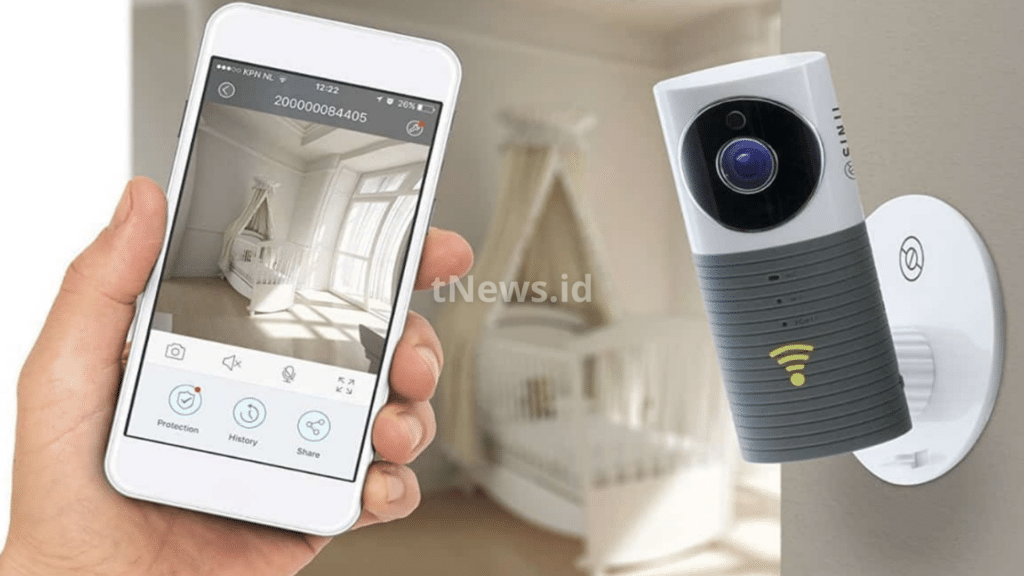
-
Cara CCTV Koneksi Ke HP Via Dynamic Domanin Name Server (DDNS)
Cara mengakses CCTV lewat HP menggunakan DDNS sangat direkomendasikan jika DVR tidak memiliki Cloud Access P2P. DDNS juga sering dipilih ketika pengguna CCTV ingin membuat desain tampilan CCTV secara kustom.
Meskipun DDNS lebih ribet dibandingkan dengan Cloud Access P2P, kelebihannya adalah kamu bisa lebih bebas berkreasi karena semuanya dalam kendali sendiri dan bisa diatur sesuai kebutuhan.
Konsepnya mirip saat kamu mengakses server lokal menggunakan internet, di mana server lokalnya adalah DVR CCTV. Syarat utama untuk menggunakan cara ini adalah kamu harus memiliki akses ke router dan mendapatkan IP Public dari penyedia internet.
Cara Kerja
- Sebagian besar IP Public bersifat dinamis, artinya akan berubah saat router direstart. Untuk menggunakan DDNS, kamu perlu mengetahui IP Public tersebut dengan cara memeriksanya secara manual.
- Agar tidak repot memeriksa IP Public yang dinamis secara terus menerus, pada DDNS kamu bisa menggunakan hostname saja.
- Penyedia DDNS telah menyediakan aplikasi yang terus memperbarui informasi IP Publicnya. DDNS berfungsi untuk mempermudah penggantian IP Public yang dinamis.
Perbedaan dengan Cloud Access P2P, dalam DDNS kamu akan terhubung langsung ke perangkat client melalui internet. Sedangkan Cloud Access P2P menggunakan server relay sebelum terhubung ke DVR CCTV.
Layanan DDNS ini biasanya berbayar untuk membeli layanannya. Namun, ada kelemahan dari DDNS yaitu rawan terhadap serangan peretas. Ketika menggunakan DDNS, kamu membuka pintu masuk ke DVR CCTV, yang bisa dimanfaatkan oleh peretas untuk melakukan serangan terhadap perangkat dan jaringan.
Sebagai tambahan, perlu dilakukan langkah-langkah keamanan tambahan seperti penggunaan password yang kuat dan pengaturan firewall untuk melindungi perangkat dari akses yang tidak sah.
Cara Penggunaan
Daftar Akun DDNS dan Membuat Host
- Pertama, daftarkan akun DDNS dan buat host baru. Banyak penyedia yang memungut biaya, tetapi untuk penggunaan terbatas, kamu bisa mencoba situs seperti dnsdynamic.org, NoIP.com, changeIP.com, dynu.com, dyn.com, hik.online.com (khusus DVR HIKVISION), atau hik-connect.com, dan lainnya.
- Setelah mendaftar, kamu bisa membuat hostname menggunakan domain dari DDNS. Hostname ini akan digunakan untuk alamat DVR CCTV online agar bisa diakses melalui jaringan internet.
Contohnya, di NoIP.com, pilih “Dynamic DNS” di halaman utama, lalu pilih “Hostnames”. Selanjutnya, klik “Create Hostanames” dan buat nama baru di kolom “Hostname” sesuai keinginan. Isi juga bagian “Domain” dan klik “Create Host”.
Pengaturan DDNS Updater
- Pasang DDNS Updater untuk memberitahukan IP Public dinamis ke server DDNS.
- Masuk ke pengaturan DVR CCTV sesuai dengan vendor.
- Pilih “Network” > “Basic Settings”.
- Pilih tab “DDNS” dan centang “Enable DDNS”.
- Isi informasi seperti Hostname yang telah dibuat sebelumnya.
- Klik “Save”.
Pengaturan Port
- Pengaturan ini diperlukan agar saat mengakses host lewat internet dengan DDNS, dapat diteruskan ke IP Private DVR CCTV di jaringan lokal.
- Pengaturan Port Forwarding hanya bisa dilakukan pada perangkat dengan IP Public. Pastikan kamu tahu IP Private DVR dan nomor port yang digunakan.
- Masuk ke pengaturan DVR CCTV.
- Pilih “Network” > “Basic Settings” > “Port”.
- Catat IP Private dan lakukan Port Forwarding di Router Mikrotik:
- Masuk dan login ke mikrotik.
- Pilih “IP” > “Firewall” > “NAT”.
- Klik “Add” atau “+”, pilih “General”.
- Pilih “Chain” menjadi “dstnat”, “Protocol” menjadi “6 (tcp)”, dan “Port” sesuai port DVR CCTV.
- Isi “In.Interface” dengan IP Public ISP.
- Pilih “Action” sesuai informasi yang kamu miliki.
Jika tidak menggunakan Router Mikrotik, atur Port Forwarding di Modem Router.
Mengakses CCTV Lewat HP
- Unduh aplikasi CMS di HP sesuai dengan vendor DVR CCTV.
- Buka aplikasi, masuk ke “Devices” > “Manual Adding”.
- Pilih “Register mode” > “IP/Domain”.
- Masukkan host admin yang telah dibuat.
- Masukkan port yang sudah dibuat di dst.port, dan masukkan username serta password DDNS yang sudah dibuat.
- Pilih device yang ditambahkan dan buka “Live View”.
Mengakses CCTV Lewat PC
- Unduh aplikasi CMS versi PC.
- Masuk ke “Tool” > “Device Management” > “Server”.
- Pilih “Encoding Device” > “Add Device” > “IP/Domain”.
- Masukkan informasi yang diperlukan dan buka “Live View”.
Kemajuan zaman memudahkan akses CCTV koneksi ke HP jarak jauh. Dengan ini, kamu dapat mengawasi secara real-time dan lebih cepat mencegah tindakan kejahatan.
Cukup sekian pembahasan kali ini dari tnews.id mengenai CCTV koneksi ke HP Untuk Awasi Rumah dari Jarak Jauh sekian terima kasih.
